Robe esta estrategia de Google para escalar su contenido de ayuda
Publicado: 2020-08-25Si su empresa crea contenido de ayuda, especialmente en varios idiomas, sabe lo difícil que es mantener su contenido en línea con los nuevos lanzamientos y los cambios de la empresa.
El texto puede ser un desafío, pero no es nada comparado con el tedioso y lento proceso de crear y editar nuevas capturas de pantalla y gráficos. La creación constante de nuevos gráficos es tediosa, requiere mucho tiempo y es simplemente molesta.
Pero no tiene por qué ser así.
El uso de una interfaz de usuario simplificada, o gráficos SUI, es una excelente manera de ahorrar tiempo y recursos al crear contenido de ayuda. De hecho, Google utiliza esta estrategia para escalar fácilmente su contenido de ayuda y ofrecer contenido de ayuda excelente a los usuarios en numerosos idiomas.
Si bien Google es un excelente ejemplo, no es la única empresa que emplea la técnica. De hecho, se ha convertido rápidamente en una de las mejores prácticas de la industria utilizada tanto por los comunicadores técnicos como por los especialistas en marketing.
Siga leyendo para obtener más información sobre las imágenes SUI y cómo puede comenzar a usarlas para escalar su contenido de ayuda.
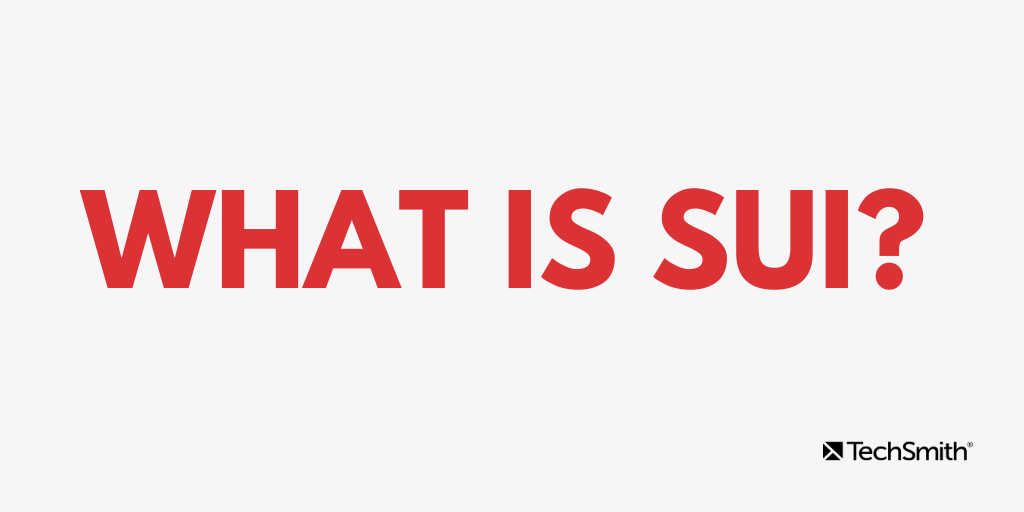
¿Qué es SUI?
SUI significa interfaz de usuario simplificada. Es una representación visual de una interfaz de software que elimina elementos sin importancia, reduciéndolos a formas más simples y brindando los elementos esenciales de la imagen original.
Esto puede incluir cubrir y eliminar el ruido visual, el texto no relacionado, los menús, los botones o la información sobre herramientas para reducir la complejidad de una imagen y centrar la atención en las partes importantes.
De esa forma, es más fácil para los usuarios hacer coincidir lo que ven en la imagen con la interfaz con la que están trabajando.
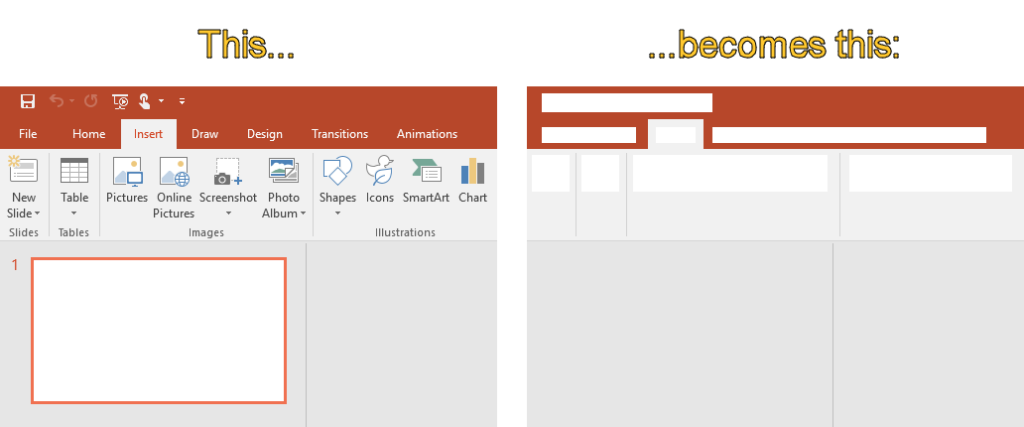
La belleza de SUI es que no solo es útil para los usuarios. Las imágenes simplificadas a menudo requieren menos actualizaciones e incluso se pueden hacer para que no muestren texto, de modo que una sola imagen funcione en múltiples variantes de idioma de su contenido. Cuando solo necesita traducir el texto de sus artículos, ahorra enormemente en costos de producción de contenido.
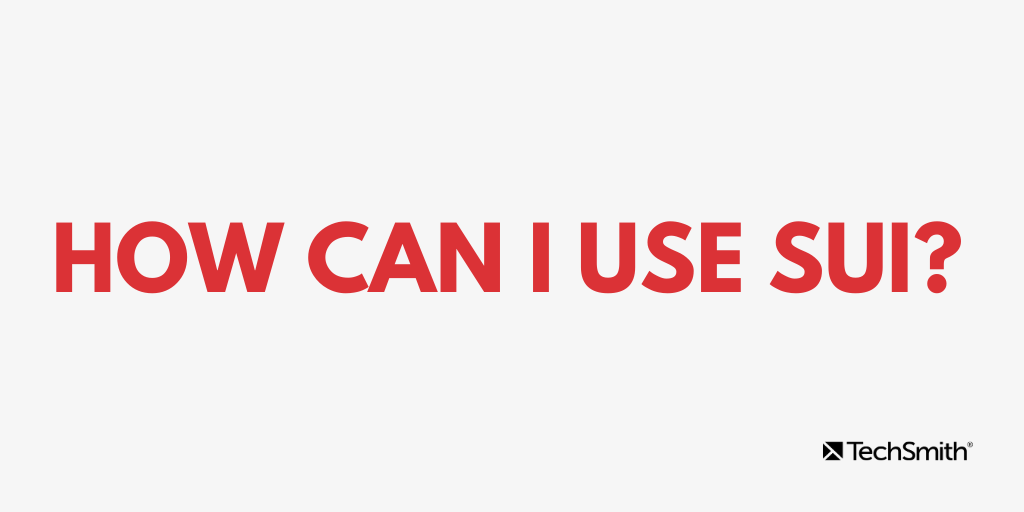
¿Cómo puedo usar SUI?
¿Alguna vez se preguntó cómo Google puede mostrarle las respuestas que está buscando en el idioma que desea con resultados tan precisos?
La respuesta no es ningún secreto: utilizan SUI.
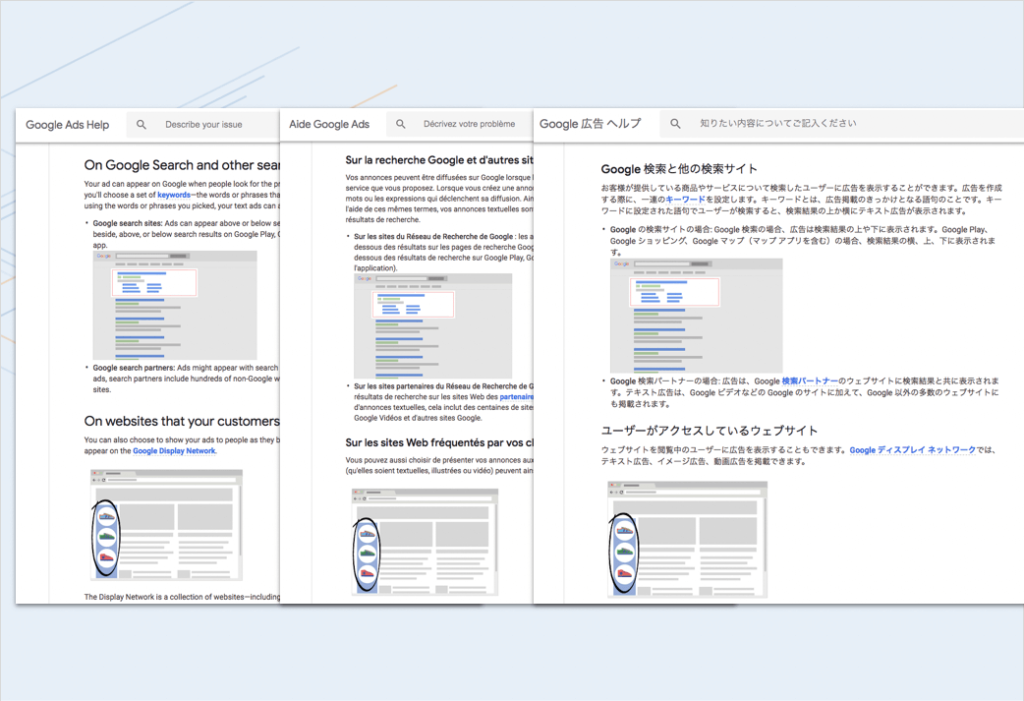
Google ofrece artículos de ayuda, como el que se ve arriba, en varios idiomas. Observe cómo las imágenes en los artículos son todas iguales. Pueden hacer esto debido a SUI. Se eliminan el texto de la interfaz y otros elementos que pueden ser específicos del idioma. Esto elimina un gran desafío en la producción de contenido de ayuda: crear capturas de pantalla localizadas y mantenerlas actualizadas.
Con toda la información esencial y las imágenes siendo consistentes, Google simplemente puede mostrar las instrucciones actualizadas o cambiar el idioma de un resultado de búsqueda sin perder el ritmo.
Este es un método que puede emular cualquier empresa que brinde atención al cliente, ayuda o contenido educativo. Aquí hay algunas maneras en que puede usar SUI ahora mismo.
Tutoriales
Escribir excelentes tutoriales para software puede ser tedioso y complicado, especialmente cuando se lanzan actualizaciones constantemente. Ahorre toneladas de tiempo y esfuerzo usando imágenes SUI. De esa forma, solo tendrás que actualizar el texto.
Además, los usuarios aprenden más rápido con imágenes SUI. La presentación simplificada facilita la comprensión de la información mostrada. SUI no solo facilita las cosas para el creador, también es útil para el alumno.
Mantener el contenido relevante
Al igual que con los tutoriales, su contenido de marketing, ayuda y referencia necesitará actualizarse constantemente. Ciertas funciones pueden volverse obsoletas rápidamente y el contenido que explica cómo usarlas requerirá cambios. .
Cuanta más SUI use, menos tiempo tendrá que dedicar a actualizar la información cuando se realicen cambios visuales en el software o el producto. En algunos casos, es posible que ni siquiera tenga que cambiar nada porque los gráficos SUI eliminan los detalles adicionales. y centrarse sólo en lo esencial.
Localización de contenido más rápida
Cualquier creador de contenido que haya pasado por el proceso de localización sabe que puede llevar mucho tiempo y ser costoso crear capturas de pantalla y gráficos para cada ubicación. Los comunicadores técnicos conocen bien el esfuerzo que se necesita para crear y administrar capturas de pantalla únicas para cada idioma.

¿Necesita traducir una página a varios idiomas? En lugar de pasar por el proceso de cambiar el idioma de todas y cada una de las palabras, diseñe y estructure su página en torno a los gráficos SUI.
El mismo gráfico a menudo se puede reutilizar en varios idiomas con poco o ningún ajuste. La información adicional o las instrucciones se pueden transmitir a través del texto.
Ahorrará tiempo y, probablemente, dinero. Tome una página del libro de Google y haga las cosas más fáciles para usted.
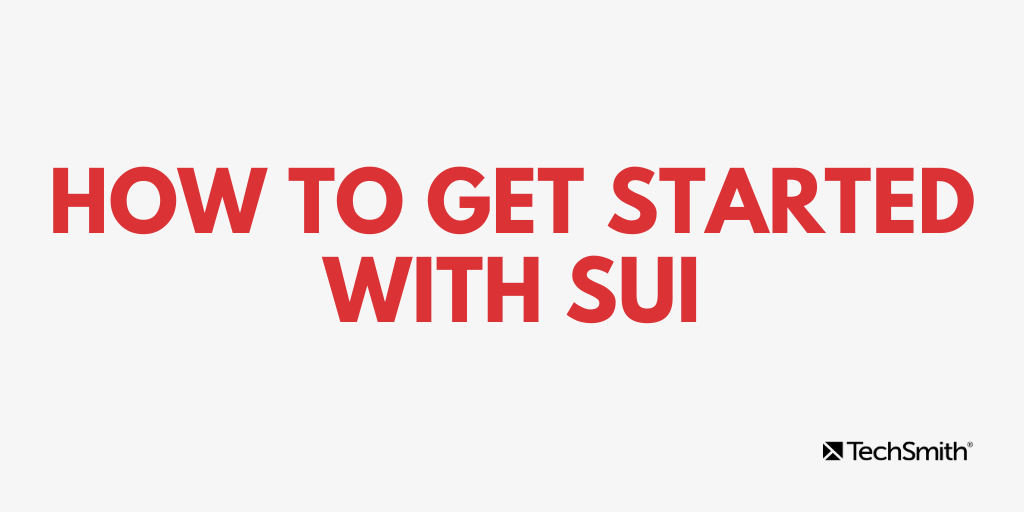
Cómo empezar con SUI
Herramientas como TechSmith Snagit hacen que la creación de gráficos SUI sea muy sencilla. Snagit facilita la captura de pantalla de una imagen y la simplifica para usarla como un gráfico SUI. Así es cómo:
Paso 1: toma una captura de pantalla
Usando Snagit, capture una captura de pantalla de la interfaz de usuario que desea convertir en un gráfico SUI y ábrala en el Editor de Snagit. Recorte la captura de pantalla a las dimensiones de su salida deseada.
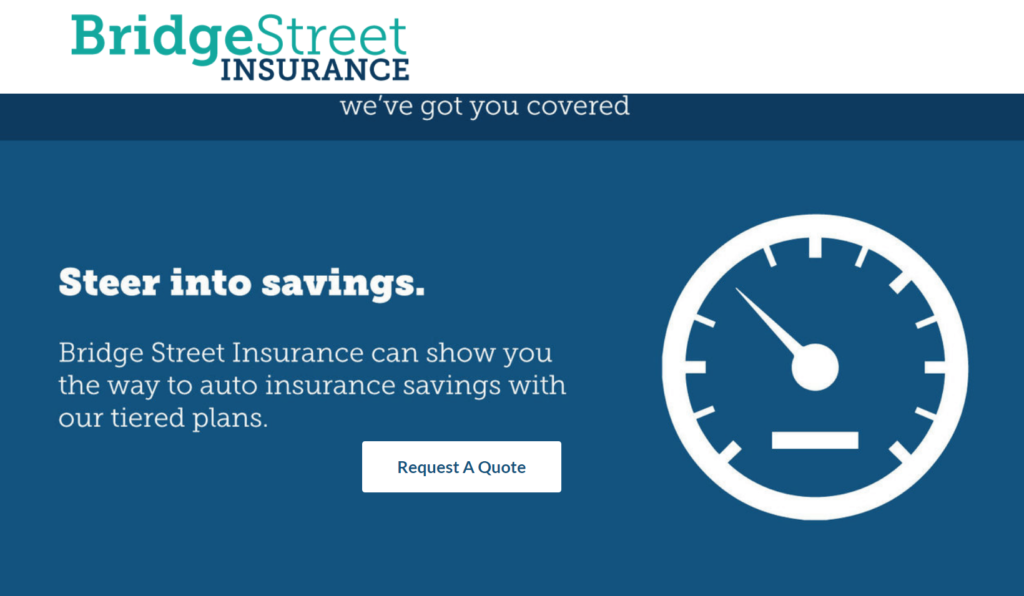
Paso 2: simplifica tu imagen
Snagit proporciona dos formas de ayudar a que simplificar sus imágenes sea un proceso fácil con la herramienta Simplificar.
La primera opción es simplificar una captura de pantalla manualmente seleccionando la herramienta Simplificar, luego usando los elementos gráficos para ocultar detalles sin importancia en su imagen y dirigir la atención a lo que importa. Después de elegir la herramienta Simplificar, Snagit detecta automáticamente los colores en su captura de pantalla, crea una paleta de colores y proporciona un conjunto de herramientas que son ideales para simplificar sus imágenes.
La segunda opción es automatizar el proceso. La función de simplificación automática de Snagit reconoce formas y texto y luego los cubre automáticamente con los elementos temáticos. Elimina, agrega y cambia el color de cualquiera de los elementos que agrega Snagit para lograr el aspecto que deseas.
¡Mira el tutorial completo a continuación para ver la herramienta Simplificar en acción!
Paso 3: Guarda tu imagen
Cuando haya terminado, guarde su archivo como un archivo .png o .jpg para usarlo en su documentación. Recomendamos encarecidamente que también guarde su imagen final como un archivo .SNAG (.SNAGPROJ en Mac). Este es el tipo de archivo de proyecto de Snagit y le permite volver a abrir el proyecto para editar y ajustar la imagen más adelante. Esto facilita la actualización de su imagen, por lo que no necesitará volver a crear su gráfico SUI cada vez.
Sugerencia adicional: use una etiqueta para acceder fácilmente a este archivo en cualquier momento en la biblioteca de activos de Snagit.
Con SUI, podrá ahorrar tiempo, energía y costos para usted y su equipo. A medida que el uso de SUI continúa disparándose en otros sitios, tendrá las últimas y mejores herramientas para ayudar a las personas a comprender su contenido. Además, su apariencia elegante llamará la atención en sus materiales de marketing.
Ahora que sabe cómo usar SUI, ¡puede comenzar a escalar su contenido de ayuda hoy mismo! Ahorrará tiempo, recursos y (seamos honestos) cordura.
¿Necesita ayuda para crear imágenes SUI? TechSmith Snagit tiene excelentes funciones que pueden ayudarlo a crear gráficos en poco tiempo. ¡Descargue una versión de prueba gratuita hoy!
